Cómo instalar MySQL en Ubuntu 20.04

- 4644
- 159
- Sra. Lorena Sedillo
MySQL es el popular sistema de gestión de bases de datos relacionales. Este tutorial lo ayudará a instalar y asegurar el servidor de base de datos MySQL en su Ubuntu 20.04 Sistema LTS.
Puede que le guste: Cómo instalar phpmyadmin en Ubuntu 20.04
Requisitos previos
Antes de continuar por la instalación de MySQL en Ubuntu 20.04:
- Inicie sesión en Ubuntu como usuario privilegiado de sudo
- Para los sistemas recién instalados, requeridos para completar la configuración inicial del servidor
Paso 1 - Instale el servidor MySQL
El servidor mysql 8.0 paquetes están disponibles bajo los repositorios predeterminados en Ubuntu 20.04. Después de iniciar sesión en su servidor, actualice APT Cache y ejecute los paquetes de Instalar. Para instalar el tipo de servidor MySQL:
sudo apt actualización sudo apt install mysql-server
Espere a que el administrador del paquete complete la instalación.
Después de finalizar la instalación, el servicio MySQL comenzará automáticamente. Para verificar el tipo de estado del servicio:
sudo systemctl status mysql
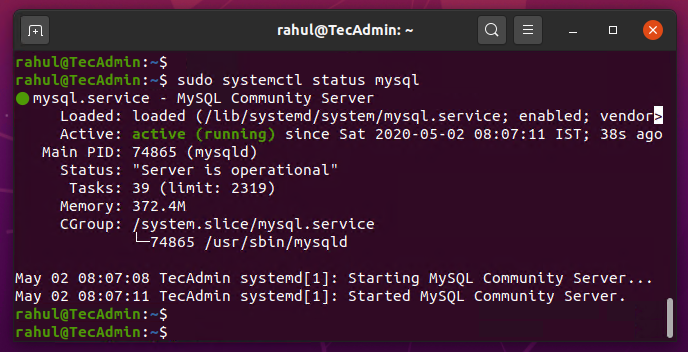
Paso 2: seguro MySQL Server
En esta etapa, MySQL Server aún no está asegurado. Puede cambiar al usuario root de su sistema y conectarse al servidor MySQL. No solicitará ninguna contraseña.
Entonces, aquí necesitamos asegurar el servidor MySQL. Los paquetes proporcionan un script para hacerlo. Ejecute el siguiente comando para la configuración inicial de su servidor MySQL. Verá que el script solicitará más configuraciones que las versiones MySQL anteriores como la política de validación de contraseña, etc.
sudo mysql_secure_installation
Siga la instrucción en pantalla para finalizar el asistente. Todas las entradas del usuario se resaltan en el asistente a continuación. Esto creará una contraseña para el usuario root, eliminar la base de datos de prueba y el usuario para asegurar el servidor de la base de datos.
Asegurar la implementación del servidor MySQL. Conectarse a mysql usando una contraseña en blanco. Validar el componente de contraseña se puede usar para probar contraseñas y mejorar la seguridad. Verifica la fuerza de la contraseña y permite a los usuarios establecer solo aquellas contraseñas que son lo suficientemente seguras. ¿Le gustaría configurar el componente de contraseña de validar?? Presione Y | y para sí, cualquier otra clave para no: y Hay tres niveles de política de validación de contraseña: baja longitud> = 8 longitud media> = 8, numérica, casos mixtos y caracteres especiales fuertes longitud> = 8, numérica, Caso mixto, caracteres especiales y archivo de diccionario Ingrese 0 = bajo, 1 = medio y 2 = fuerte: 2 Establezca la contraseña para root aquí. Nueva contraseña: Vuelva a ingresar una nueva contraseña: Fuerza estimada de la contraseña: 100 ¿Desea continuar con la contraseña proporcionada??(Presione Y | y para sí, cualquier otra clave para no): y Por defecto, una instalación de MySQL tiene un usuario anónimo, lo que permite que cualquiera inicie sesión en MySQL sin tener que tener una cuenta de usuario creada para ellos. Esto está destinado solo a las pruebas y para que la instalación se vaya un poco más suave. Debe eliminarlos antes de mudarse a un entorno de producción. Eliminar usuarios anónimos? (Presione Y | y para sí, cualquier otra tecla para no): y éxito. Normalmente, la raíz solo se debe permitir que se conecte desde 'localhost'. Esto asegura que alguien no pueda adivinar la contraseña de root desde la red. No permitir el inicio de sesión de raíz de forma remota? (Presione Y | y para sí, cualquier otra tecla para no): y éxito. Por defecto, MySQL viene con una base de datos llamada 'prueba' a la que cualquiera puede acceder. Esto también se pretende solo para las pruebas, y debe eliminarse antes de mudarse a un entorno de producción. Eliminar la base de datos de prueba y el acceso a ella? (Presione Y | y para sí, cualquier otra tecla para no): Y - Base de datos de prueba de caída ... éxito. - Eliminar privilegios en la base de datos de prueba ... éxito. La recarga de las tablas de privilegios asegurará que todos los cambios realizados hasta ahora entrarán en vigencia de inmediato. Tablas de privilegio de recarga ahora? (Presione Y | y para sí, cualquier otra tecla para no): y éxito. Todo listo!
Paso 3 - Administrar el servicio MySQL
El servicio MySQL se administra bajo el SystemD Service Manager. Puede seguir los comandos SystemCTL predeterminados para administrar el servicio de la base de datos en la línea de comandos. A continuación se muestran algunos comandos utilizados frecuentemente para administrar el servicio:
- Para detener el servicio MySQL, escriba:
sudo systemctl detener mysql
- Para iniciar el servicio mySQL, escriba:
sudo systemctl iniciar mysql
- Detente luego inicie el servicio mySQL, escriba:
sudo systemctl reiniciar mysql
- Para ver el estado del servicio mySQL, escriba:
sudo systemctl status mysql
Paso 4 - Conecte MySQL Server
Ha instalado y asegurado con éxito el servidor de base de datos MySQL en su Ubuntu 20.04 sistema. Ahora conéctese a su servidor de base de datos en línea de comando con el siguiente comando.
mysql -u raíz -p
Ingrese la contraseña de usuario root de MySQL para conectarse:
Ingrese la contraseña: bienvenido al monitor MySQL. Los comandos terminan con; o \ g. Su ID de conexión MySQL es 20 Versión del servidor: 8.0.19-0ubuntu5 (Ubuntu) Copyright (c) 2000, 2020, Oracle y/o sus afiliados. Reservados todos los derechos. Oracle es una marca registrada de Oracle Corporation y/o sus afiliados. Otros nombres pueden ser marcas comerciales de sus respectivos propietarios. Escriba 'ayuda;' o '\ h' por ayuda. Escriba '\ c' para borrar la instrucción de entrada actual. mysql>
Paso 5: cree el usuario y la base de datos de MySQL
Como ha conectado al servidor mysql en la línea de comandos. Su servidor de base de datos está listo para usar para sus aplicaciones para almacenar datos.
Recomendamos crear un usuario de base de datos separado para conectar la base de datos por la aplicación. Use los siguientes comandos para crear una base de datos en MySQL. Luego cree un usuario y asigne privilegios al usuario en la base de datos.
Crear base de datos mydb; Crear usuario 'myuser'@'localhost' identificado por 'pa $$ w0rd'; Otorgar todo en mydb.* a 'myuser'@'localhost'; Privilegios de descarga;| 1234567 | Crear base de datos mydb; Crear usuario 'myuser'@'localhost' identificado por 'pa $$ w0rd'; Otorgar todo en mydb.* a 'myuser'@'localhost'; Privilegios de descarga; |
Conclusión
Este tutorial le ayuda con la instalación de MySQL Server en el sistema Ubuntu. También proporciona instrucciones para asegurar el servidor de bases de datos. A continuación, puede instalar phpmyadmin para administrar el servidor MySQL a través de la interfaz basada en la web.
- « Cómo instalar el código Visual Studio en Ubuntu 20.04
- Cómo instalar VLC Media Player en Ubuntu 20.04 »

